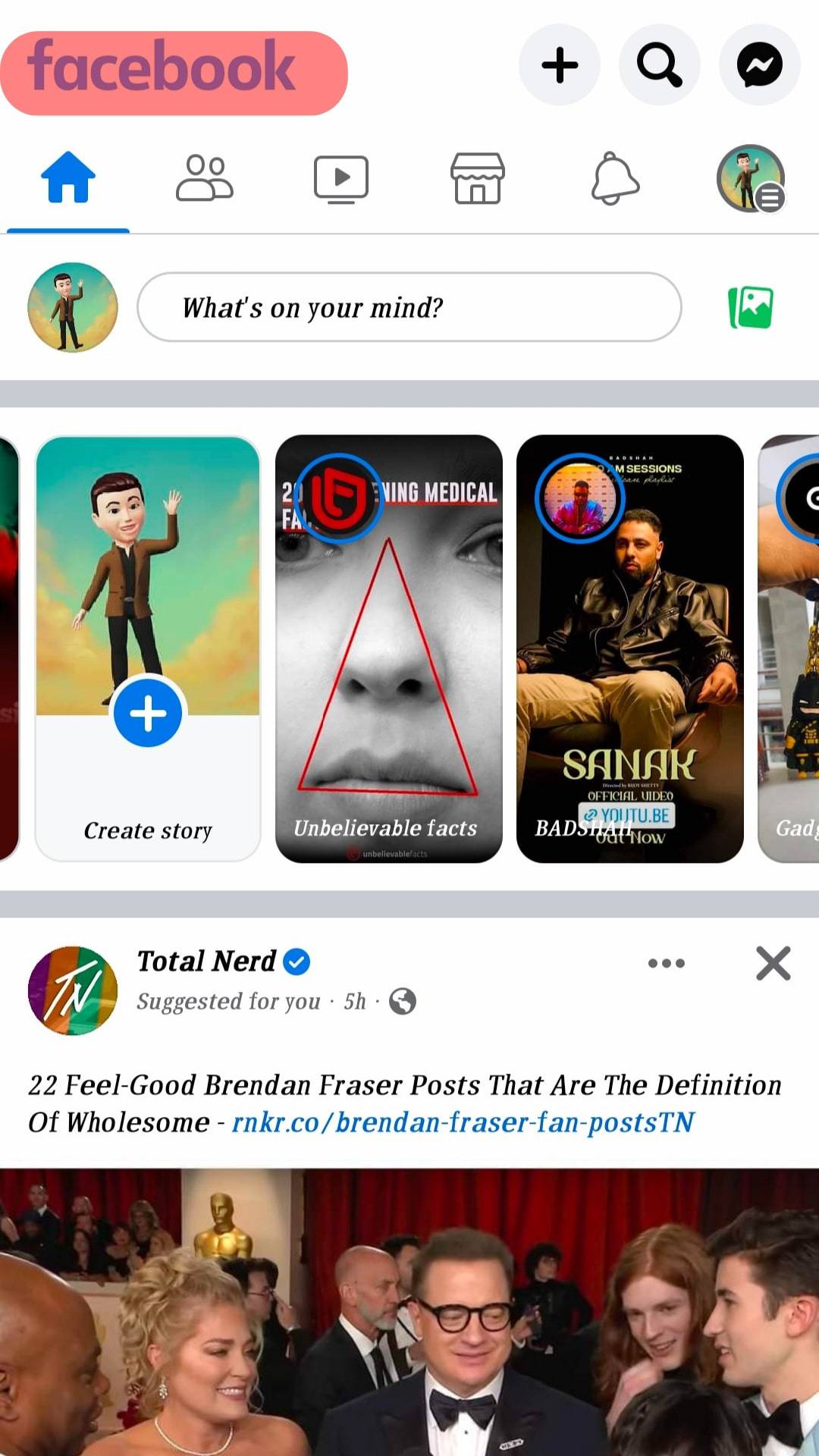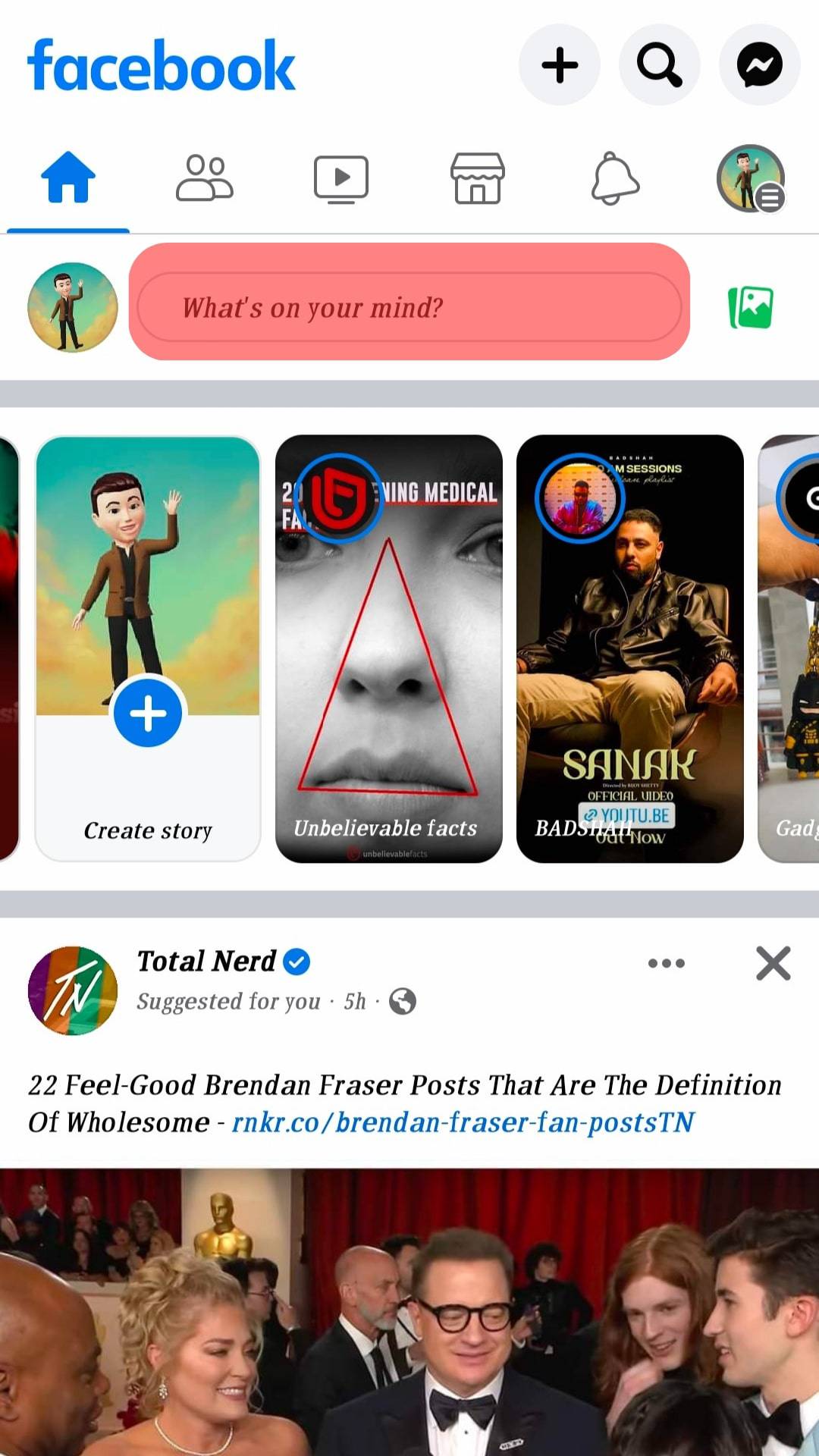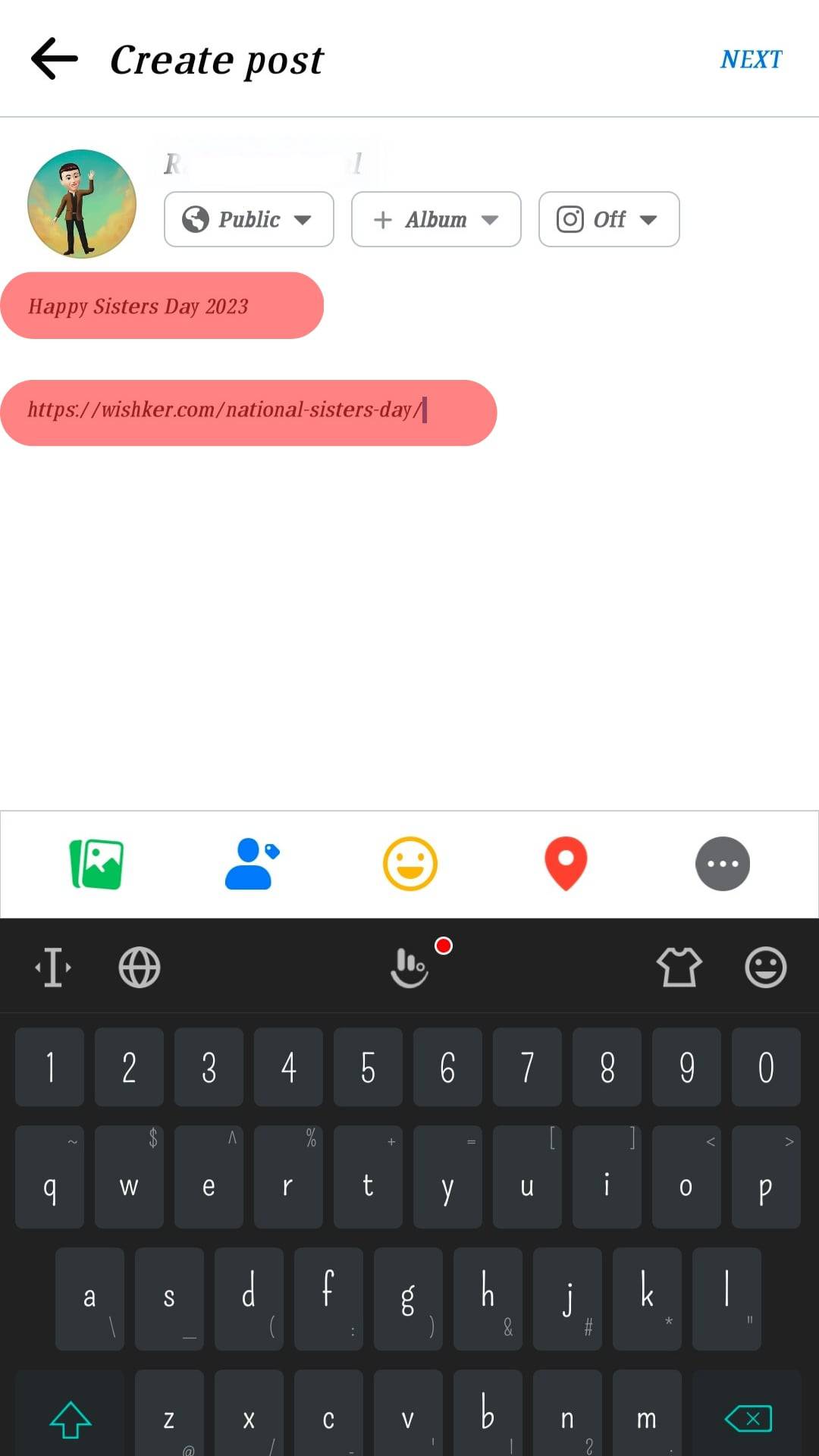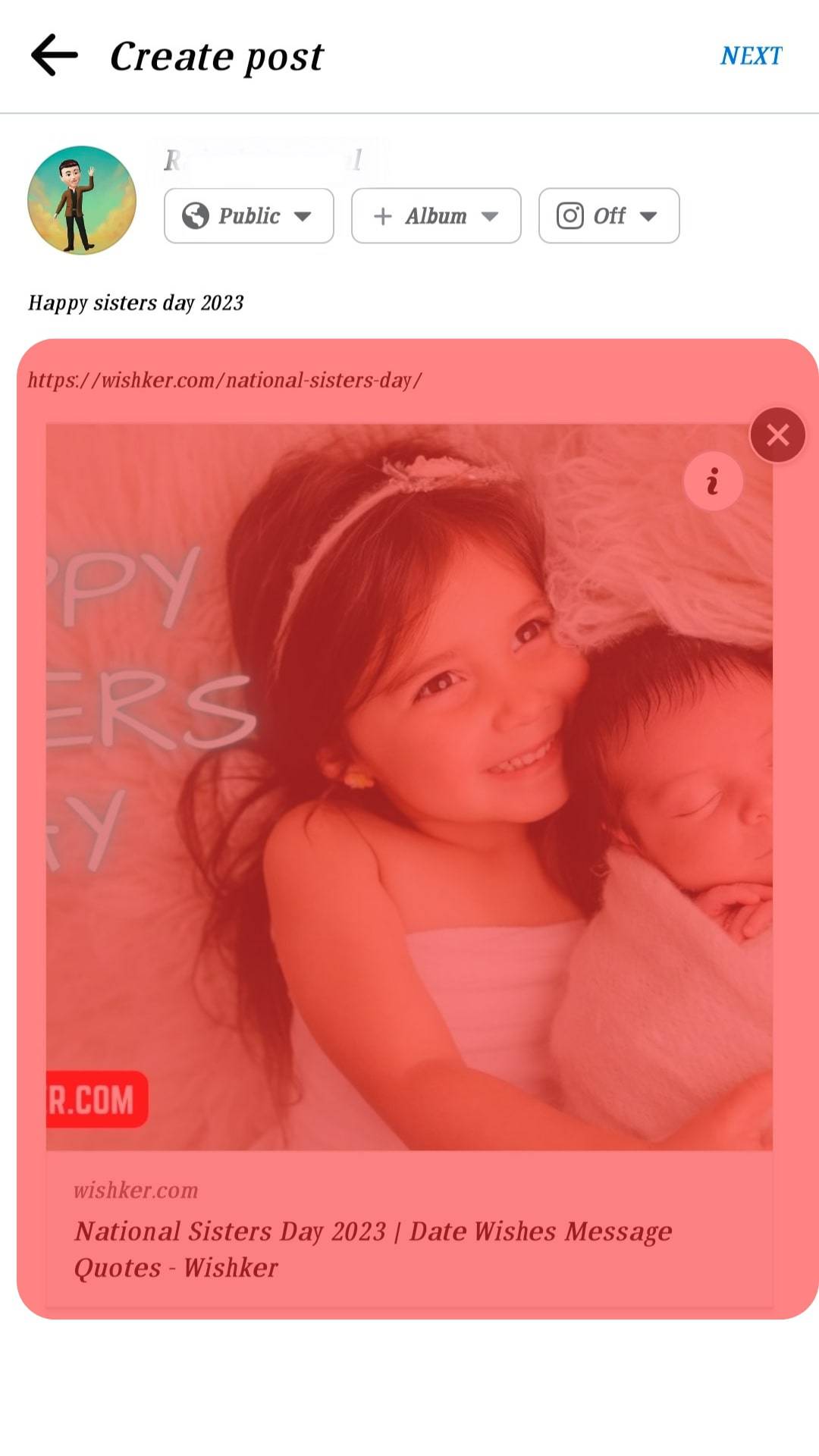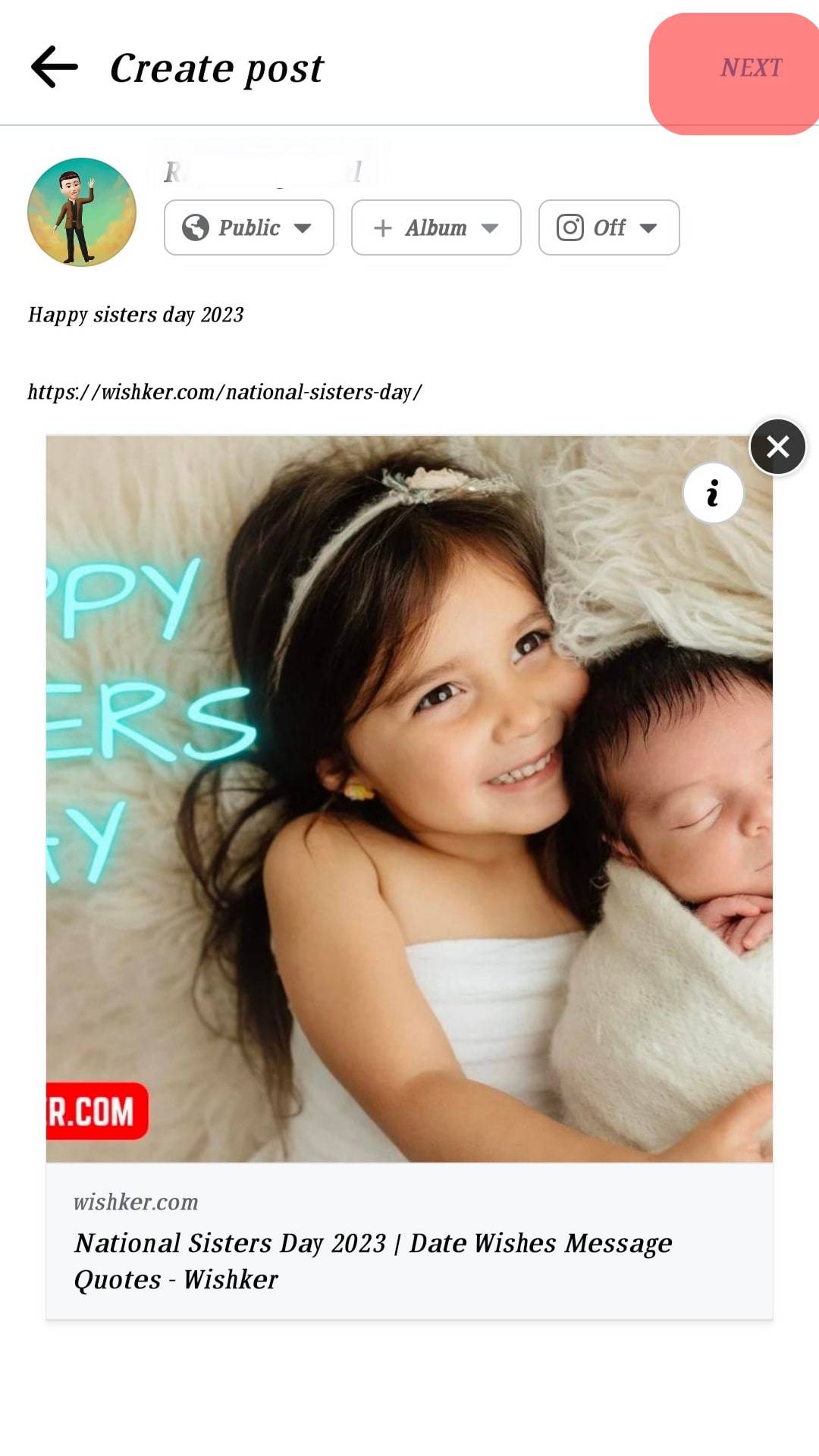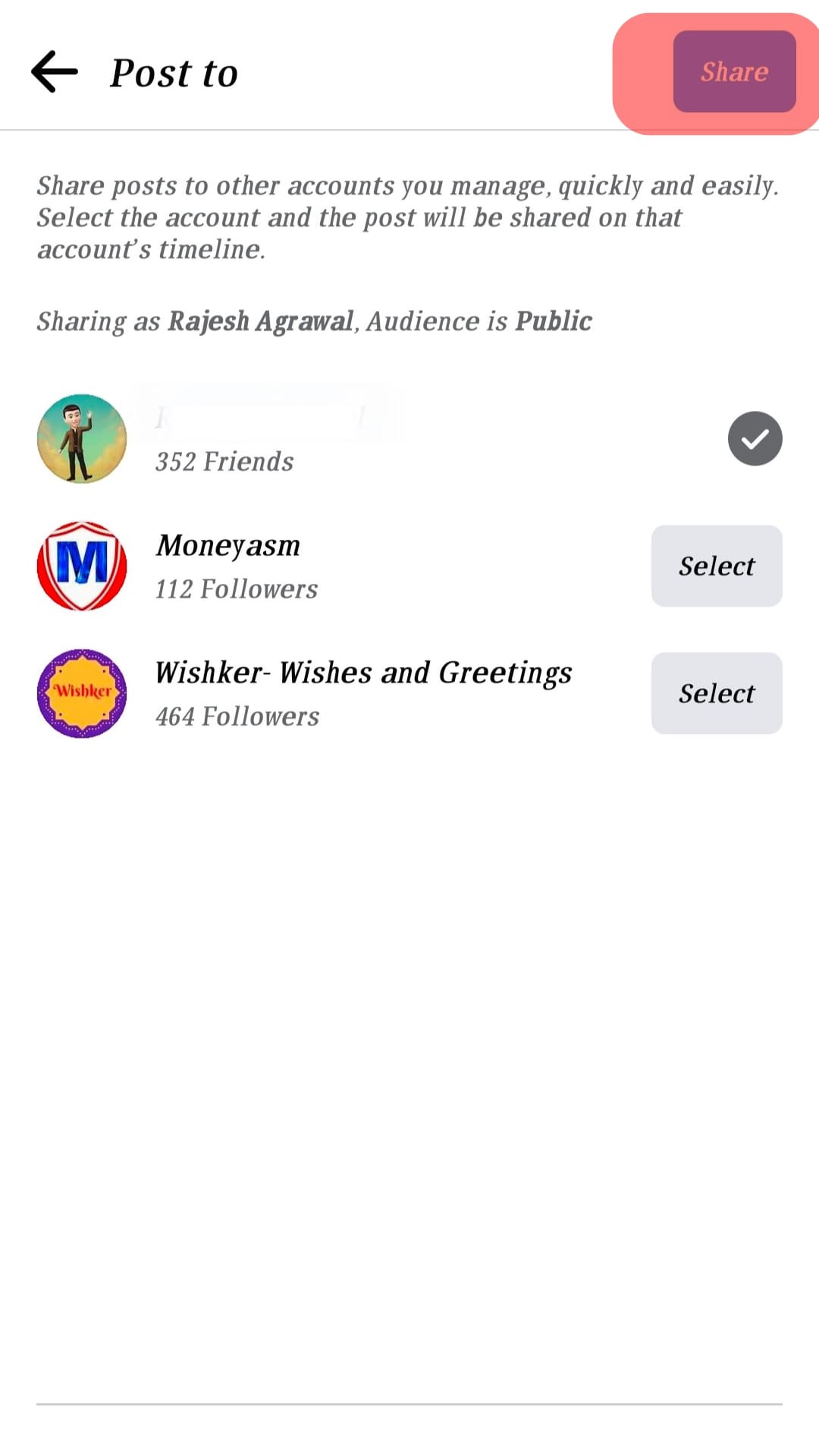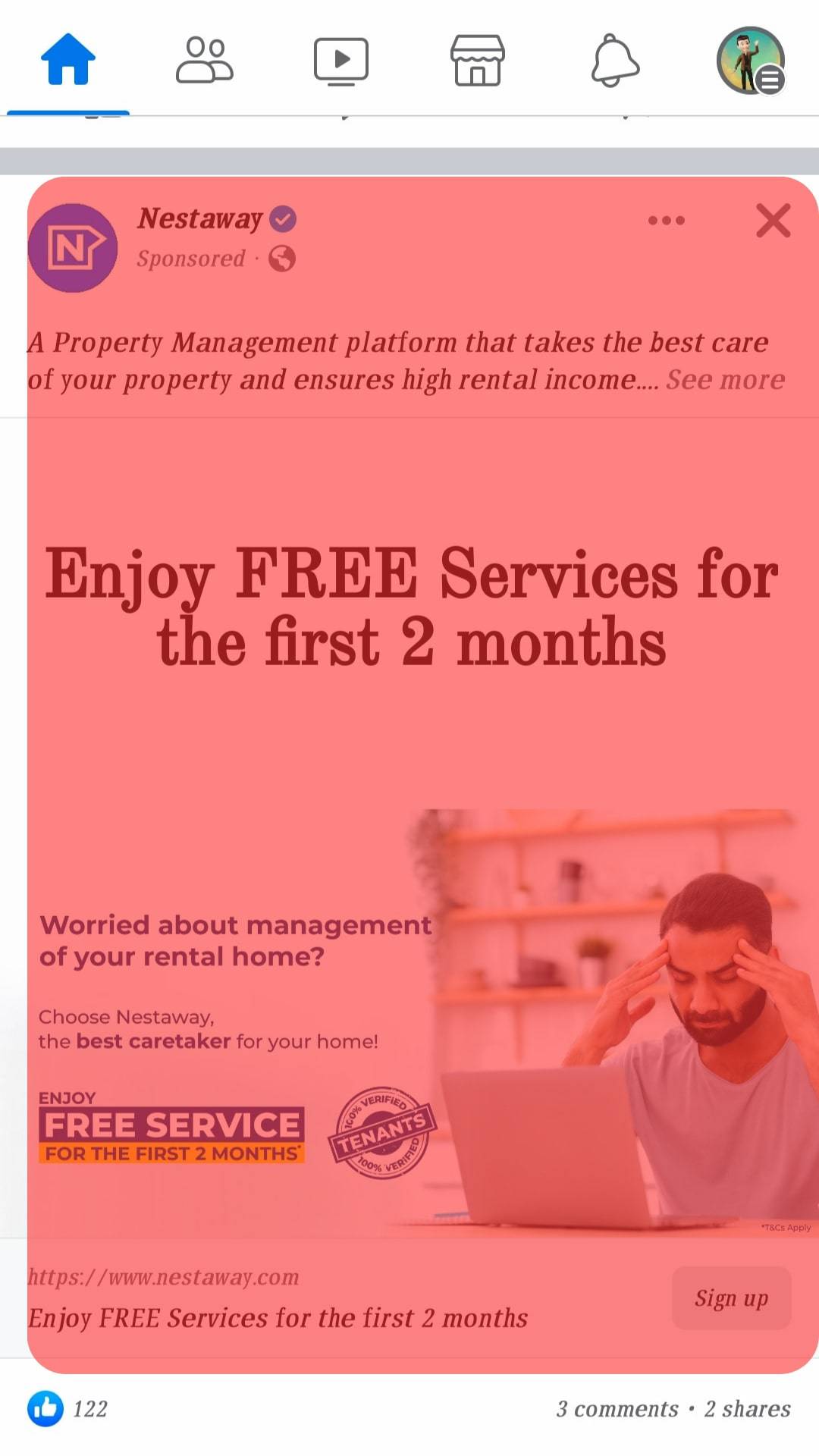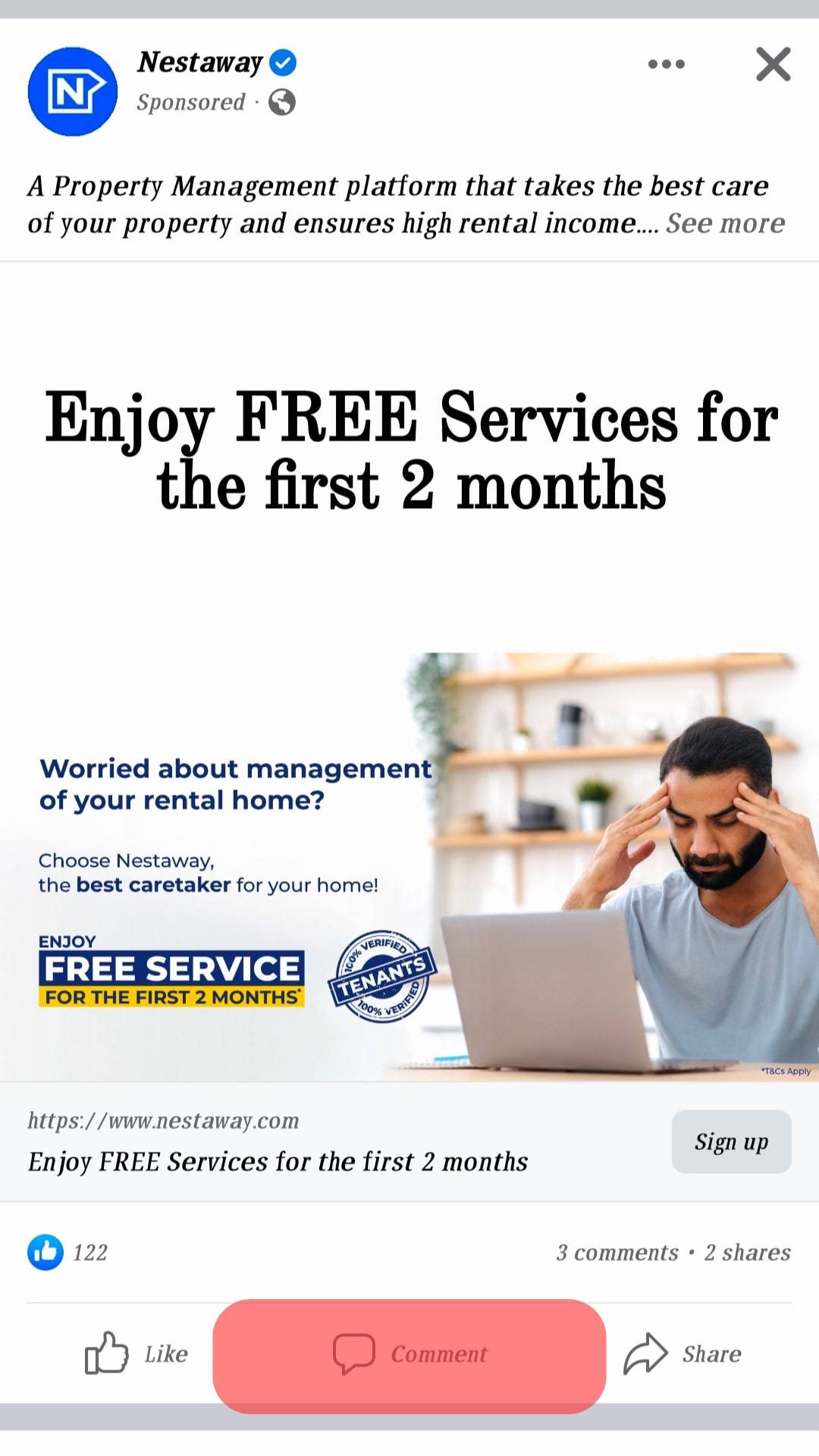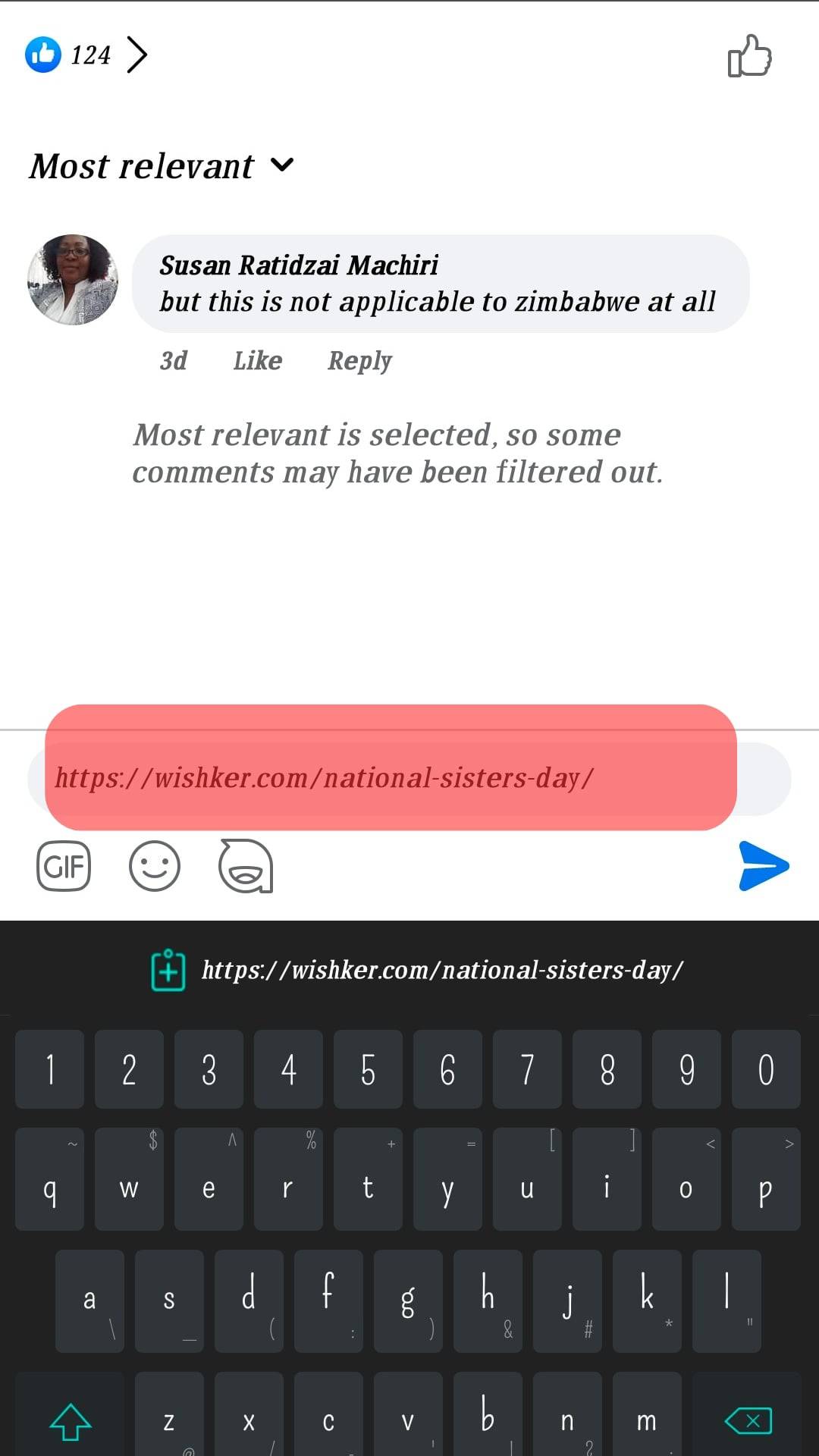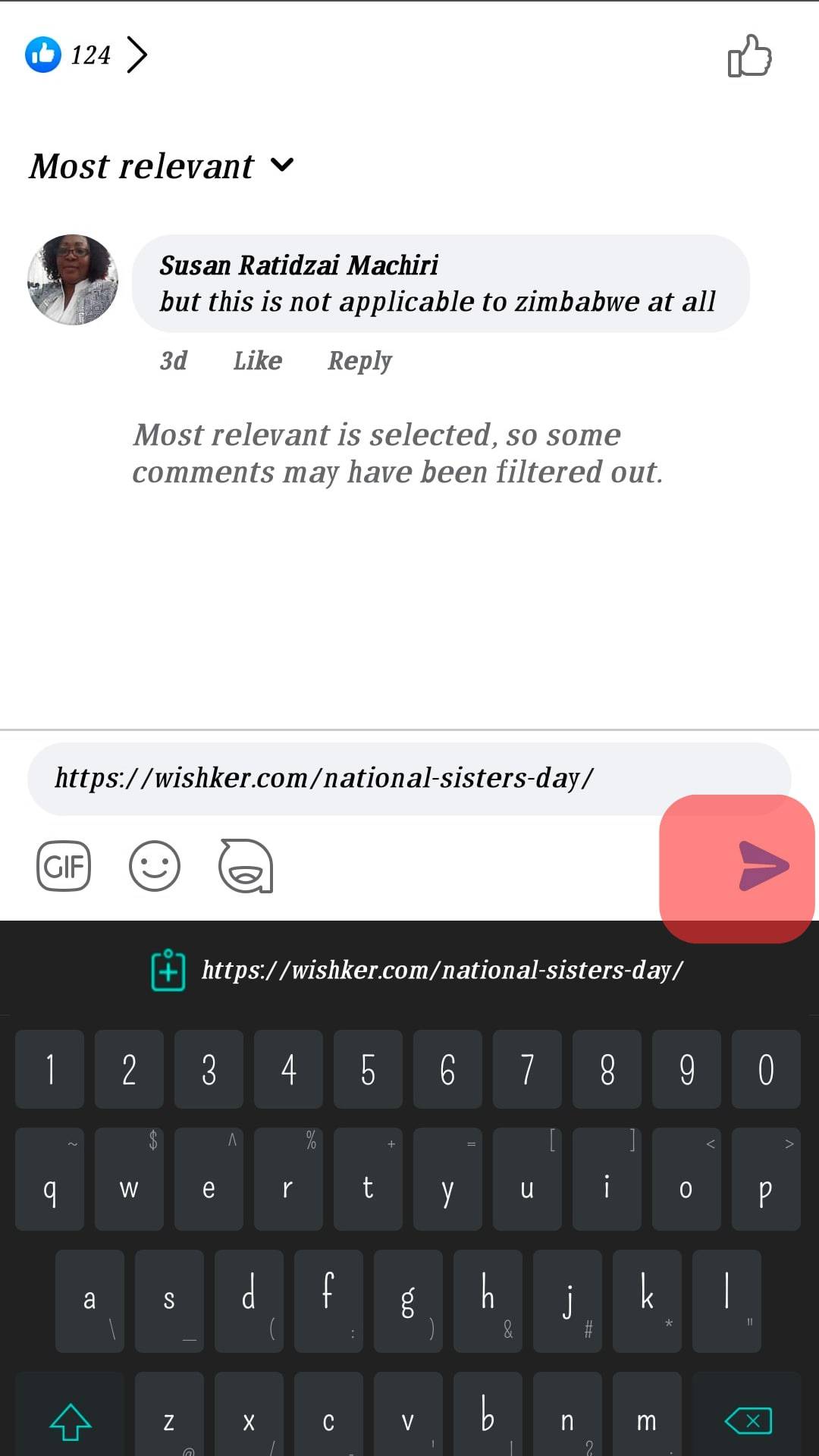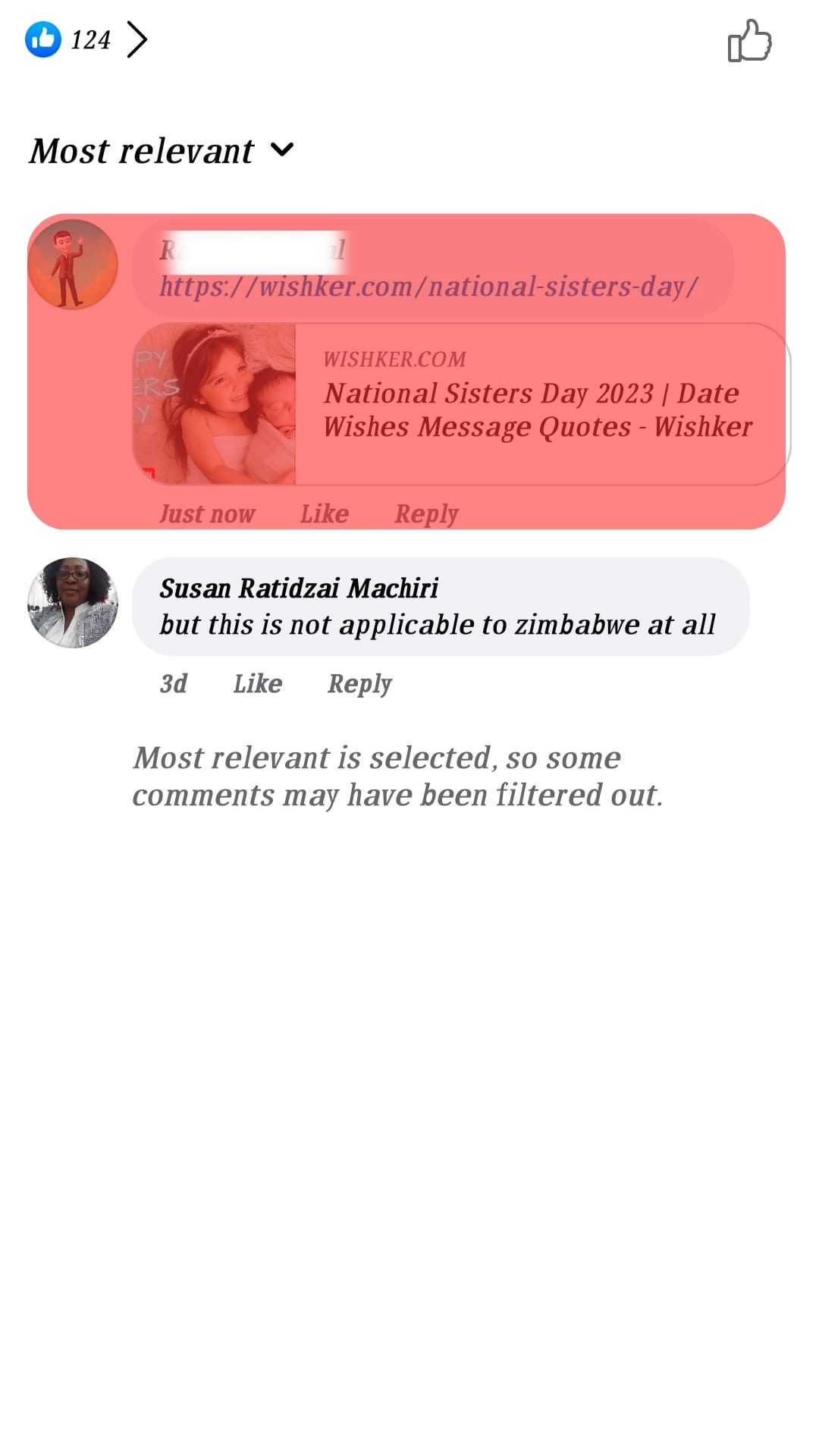¿Quieres saber cómo agrandar la visibilidad de tus contenidos en Facebook? Una de las formas más efectivas es mediante el uso de hipervínculos, los cuales te permiten conectar distintas páginas de internet con tus publicaciones. Sigue leyendo para aprender paso a paso cómo hipervincular en Facebook y aumentar el alcance y la interacción de tus publicaciones.

Los hipervínculos son textos que contienen un enlace de tal manera que cuando alguien hace clic en el texto o publicación dados, se les redirige al sitio vinculado.
Podría ser que desee vincular su publicación o el perfil de Facebook de alguien o promocionar un enlace externo, como su sitio web.
En ese caso, Facebook le permite agregar hipervínculos a sus publicaciones o comentarios, y cuando alguien hace clic en ellos, se les redirige al enlace adjunto.
Para hacer un hipervínculo al perfil de Facebook de alguien, solo necesita etiquetarlo. Por ejemplo, si está en una sección de comentarios, escriba «@» seguido de su nombre de usuario de Facebook para vincular su perfil. Si desea agregar un enlace externo, asegúrese de que el enlace esté copiado en su portapapeles o memorizado. A continuación, abra la publicación o el comentario, pegue el enlace o escríbalo. Aparecerá una vista previa en miniatura del sitio vinculado. Puede elegir mostrar solo la vista previa u ocultarla.
Esta guía comienza por comprender las circunstancias que pueden llevarlo a agregar hipervínculos en Facebook. A continuación, veremos las diversas formas de hipervínculo en Facebook. ¡Empecemos!
¿Por qué agregar hipervínculos en Facebook?
Facebook te permite interactuar con tu audiencia a través de publicaciones. Además, puede interactuar con otras personas a través de comentarios y reacciones. Mientras lo hace, es posible que tenga la necesidad de hipervincular algo.
Las razones incluyen:
- Cuando quieras menciona a tu amigo de facebook y desea que las personas hagan clic en el nombre de usuario con hipervínculo y visiten el perfil vinculado.
- Cuando quieras añadir tráfico a su sitio web.
- Cuando desee compartir algo, como un artículo o una referencia a la información dada.
- Si usted tiene otras cuentas de redes socialespuede vincular su perfil para que las personas lo sigan en las otras plataformas.
Independientemente de por qué desea agregar un hipervínculo, el proceso y los pasos son fáciles de seguir para cualquiera.
Cómo hipervínculo en Facebook
Facebook permite a los usuarios agregar enlaces a sus publicaciones o comentarios en otras publicaciones.
Método #1: Hipervínculos en una publicación
En Facebook, puede crear una publicación de texto o agregar una imagen como publicación. Al crear una publicación de texto, puede agregarle su enlace.
Siga los pasos a continuación:
- Abre tu cuenta de Facebook.
- Haga clic en «¿Qué tienes en mente?” para crear una nueva publicación.
- En el cuadro de texto, escriba o pegue el dirección web desea hipervínculo. Agrega un descripción del hipervínculo que ha compartido para que las personas sepan de qué se trata.
- Avance la publicación para posibles ediciones, y puede optar por mantener o eliminar la miniatura según sea necesario.
- Haga clic en «Próximo“, una vez finalizados los cambios.
- Por último, haga clic en «Compartir» para publicar la publicación en tu línea de tiempo de Facebook.
Cualquier persona que vea su publicación verá el enlace que ha agregado y puede tocarlo para ver el sitio web externo al que se ha vinculado.
Método #2: Hipervínculo en un comentario
Las secciones de comentarios son donde la mayoría de las personas agregan sus hipervínculos. Las personas comúnmente promocionan su canal de YouTube, su página de Facebook, otras plataformas de redes sociales y los perfiles de Facebook de sus amigos a través de enlaces.
He aquí cómo lograrlo:
- Abre tu cuenta de Facebook.
- Localizar una publicación quieres comentar.
- Toque en el «comentario» botón.
- En el cuadro de comentarios, pega o escribe tu enlace.
- Toca el triángulo “Botón de enviar” al lado del enlace pegado.
- Su comentar con el hipervínculo ha sido añadido.
Cualquiera que vea su comentario verá el hipervínculo que ha agregado y hará clic en él para abrir el sitio vinculado.
Además, si desea hacer un hipervínculo al perfil de Facebook de alguien, aún en la sección de comentarios, escriba «@» seguido de su nombre de usuario o página de Facebook. Facebook generará un enlace al perfil o página de Facebook que haya vinculado.
Conclusión
Los hipervínculos en Facebook son una forma excelente de promocionar sus otras cuentas de redes sociales o compartir enlaces a sitios web externos.
Esta guía ha cubierto las dos formas de agregar hipervínculos en Facebook.
Consulte los pasos presentados para agregar hipervínculos en Facebook.
Preguntas frecuentes
Sí tu puedes. Puede agregar hipervínculos al crear una publicación de Facebook pegando el enlace o pegando el enlace al comentar la publicación de alguien. Además, puede mencionar a alguien en Facebook agregando la “@” seguida de su nombre de usuario, y se generará un hipervínculo de Facebook a su perfil.
Comience por obtener el enlace de YouTube que desea compartir en Facebook. Una vez que tengas el enlace, abre Facebook y localiza la publicación que deseas comentar. Pegue su enlace de YouTube y agregue una descripción, luego publique su comentario.